Cara Memperbaiki Gameloop Crashing di Windows 10
Diterbitkan: 2021-10-27Baca terus untuk mengetahui solusi sederhana namun cepat untuk memperbaiki Gameloop yang mogok di Windows 10.
Gameloop, emulator Android resmi untuk game seperti COD (Call of Duty) dan PUBG mobile. Tidak diragukan lagi, ini adalah emulator luar biasa yang memungkinkan Anda memainkan ribuan game seluler di PC Windows Anda secara gratis. Namun, baru-baru ini, kami telah melihat banyak pengguna Windows 10 yang mengeluh tentang Gameloop yang terus mogok di komputer mereka. Jika Anda juga mengalami masalah yang sama, jangan khawatir, kami dapat membantu Anda.
Dalam artikel ini, kami telah membahas beberapa cara termudah untuk memperbaiki Gameloop yang mogok di Windows 10 dengan cepat. Mari beralih ke bagian berikutnya untuk mengetahui lebih banyak tentang hal yang sama.
Daftar Solusi untuk Memperbaiki Gameloop Crashing di PC Windows 10
Lihat lebih dekat taktik yang disebutkan di bawah ini untuk mengetahui cara memperbaiki Gameloop mogok di Windows 10 tanpa gangguan.
Solusi 1: Jalankan di bawah Hak Admin
Mungkin, Gameloop memerlukan beberapa hak admin agar berfungsi dengan baik. Jadi, Anda dapat mencoba menjalankan game sebagai administrator. Untuk melakukannya, yang perlu Anda lakukan hanyalah membuat klik kanan pada ikon Gameloop di desktop Anda dan kemudian klik Run as Administrator dari daftar menu akses cepat.
Setelah memberikan hak administrator, periksa untuk melihat apakah Gameloop yang mogok di Windows 10 telah hilang. Jika tidak, coba solusi berikutnya.
Baca Juga: 11 Alternatif Bluestacks Terbaik yang Wajib Kamu Coba (2021)
Solusi 2: Akhiri Aplikasi Latar Belakang yang Tidak Perlu
Padahal, Gameloop adalah alat yang ringan dan dapat dengan mudah berfungsi pada PC kelas bawah. Tapi, tetap saja, disarankan untuk menutup program yang berjalan di latar belakang yang tidak perlu. Ini adalah salah satu cara terbaik untuk memperbaiki Gameloop yang mogok di Windows 10. Untuk menggunakan metode ini, ikuti langkah-langkah di bawah ini:
Langkah 1: Klik kanan pada Taskbar Anda dan pilih Task Manager .
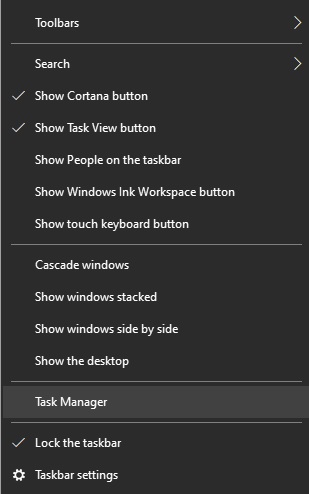
Langkah 2: Selanjutnya, di bawah opsi Proses , cari proses yang tidak lagi Anda perlukan dan klik kanan di atasnya.
Langkah 3: Terakhir, klik Akhiri Tugas .
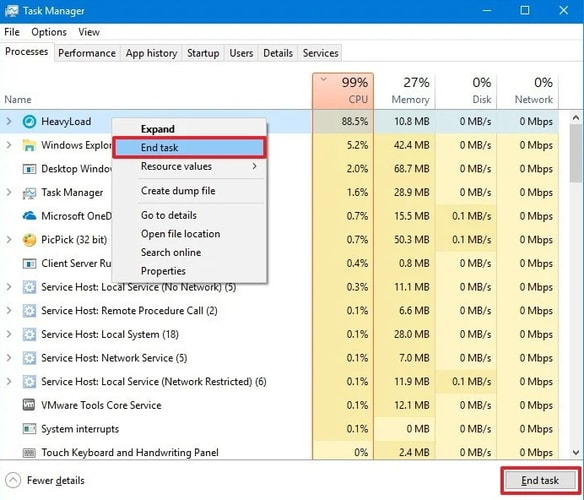
Jika Anda masih menghadapi Gameloop yang mogok di Windows 10 bahkan setelah menutup semua program yang tidak perlu, coba perbaikan berikutnya.
Baca Juga: Call of Duty Warzone Crash di PC {Fixed}
Solusi 3: Perbarui Driver Grafis Anda
Sebagian besar, crash acak terjadi karena driver grafis yang sudah ketinggalan zaman. Oleh karena itu sangat penting untuk menjaga driver kartu grafis selalu up-to-date dan dalam kondisi yang baik untuk menghindari semua masalah yang berhubungan dengan driver. Pengguna dapat memperbarui driver baik secara manual atau otomatis.
Namun, proses manualnya agak sulit dan memakan waktu, khususnya untuk pemula. Oleh karena itu, kami menyarankan Anda menggunakan Bit Driver Updater untuk melakukan pengunduhan driver secara otomatis.
Bit Driver Updater adalah solusi ideal untuk memperbaiki semua masalah PC Anda yang terkait dengan driver. Hanya perlu beberapa klik mouse Anda untuk memperbarui semua driver yang sudah ketinggalan zaman. Ikuti langkah-langkah di bawah ini untuk mengetahui cara memperbarui driver grafis usang menggunakan Bit Driver Updater:
Langkah 1: Sebelum memulai, Anda harus mengunduh Bit Driver Updater .

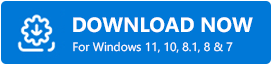
Langkah 2: Selanjutnya, jalankan file yang diunduh dan ikuti petunjuk di layar untuk menginstal perangkat lunak di komputer Anda.
Langkah 3: Setelah itu, luncurkan Bit Driver Updater dan biarkan utilitas driver updater memindai mesin Anda untuk driver yang rusak atau ketinggalan jaman .
Langkah 4: Periksa daftar driver usang yang disediakan oleh utilitas.
Langkah 5: Temukan driver grafis yang bermasalah dan klik tombol Perbarui Sekarang yang ditampilkan di sebelah driver.
Langkah 6: Jika tidak, Anda dapat mengklik tombol Perbarui Semua , jika Anda ingin memperbarui driver usang lainnya bersama dengan driver grafis.
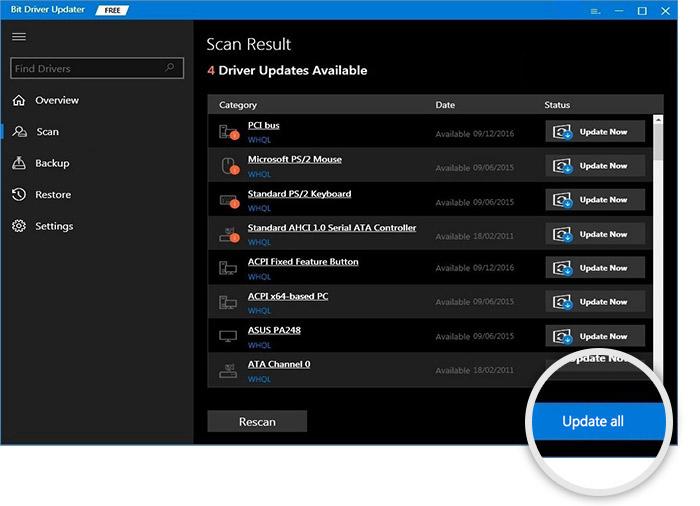
Bit Driver Updater memiliki pengoptimal sistem default yang membersihkan semua sampah dari PC Anda dan meningkatkan kecepatan keseluruhan komputer Anda. Tidak hanya itu, tetapi perangkat lunak ini memiliki wizard pencadangan & pemulihan otomatis. Selain itu, Anda juga mendapatkan kebijakan pengembalian dana lengkap selama 60 hari dan bantuan teknis 24/7. Selanjutnya, kami menyarankan Anda untuk menggunakan versi premium dari utilitas untuk membuka potensi penuhnya.
Solusi 4: Aktifkan Virtualisasi
Virtualisasi memungkinkan Anda menjalankan dua atau lebih sistem operasi secara bersamaan pada satu sistem. Mematikan virtualisasi dapat meningkatkan kinerja Gameloop yang mungkin menyelesaikan masalah mogok. Sebelum memulai, Anda perlu memeriksa apakah fitur tersebut sudah diaktifkan di komputer Anda. Jika tidak diaktifkan, Anda dapat mengaktifkannya di BIOS.
Langkah-langkah untuk Mengaktifkan Virtualisasi di BIOS
Langkah 1: Klik pada menu Start, lalu Power, dan tahan tombol SHIFT , dan klik Restart secara bersamaan.
Langkah 2: Ini akan mematikan PC Anda dan kemudian restart.
Langkah 3: Saat komputer Anda dihidupkan ulang, layar menampilkan logo pabrikan, menahan tombol pintas BIOS hingga Anda memasukkan pengaturan BIOS.
Catatan: Tombol pintas dapat berupa F2, F12, F1, Del, atau Esc berdasarkan model atau merek yang beragam.
Langkah 4: Temukan pengaturan virtualisasi di BIOS.
Langkah 5: Nyalakan virtualisasi, lalu simpan perubahannya.
Langkah 6: Terakhir, keluar.
Baca Juga: 10 Emulator Dreamcast Terbaik untuk Windows 10, 8, 7 Tahun 2021
Solusi 5: Instal Pembaruan Windows Terbaru
Bug dan versi OS Windows yang kedaluwarsa dapat menyebabkan Gameloop mogok di PC Windows 10. Oleh karena itu, pertimbangkan untuk melakukan Pembaruan Windows untuk menghilangkan crash yang tidak terduga. Ikuti petunjuk yang dibagikan di bawah ini:
Langkah 1: Aktifkan Pengaturan Windows dengan menekan tombol logo Windows + I dari keyboard Anda.
Langkah 2: Selanjutnya, cari Update & Security dan klik di atasnya.
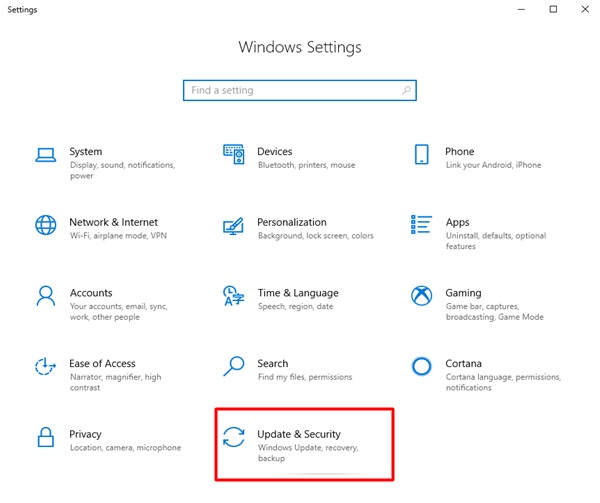
Langkah 3: Setelah itu, pilih Pembaruan Windows dari panel menu kiri dan kemudian klik Periksa Pembaruan di sisi kanan layar.
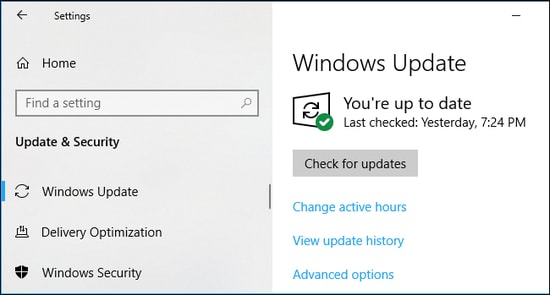
Jika Anda masih menghadapi masalah mogok Gameloop bahkan setelah menginstal tambalan dan pembaruan terbaru, coba solusi berikutnya sebagai upaya terakhir.
Solusi 6: Coba Instal Ulang Gameloop
Jika tidak ada yang membantu Anda memperbaiki Gameloop yang mogok di Windows 10, coba instal Gameloop lagi. Menginstal ulang versi terbarunya dapat mengatasi bug yang pada akhirnya menghentikan seringnya crash.
Baca Juga: Mengapa Game Saya Tetap Crash di Windows 10 {DIPERBAIKI}
Gameloop Crash di Windows 10: DIPERBAIKI
Apakah Anda menemukan panduan pemecahan masalah ini tentang cara memperbaiki Gameloop mogok di Windows 10 bermanfaat? Silakan beri tahu kami di kotak komentar di bawah. Jika Anda memiliki pertanyaan atau saran lebih lanjut, bagikan juga di komentar di bawah.
Selanjutnya, untuk membaca lebih banyak panduan pemecahan masalah seperti ini, berlangganan Newsletter kami dan ikuti kami di Facebook, Instagram, Twitter, atau Pinterest.
